简单制作程序自启动(XP系统)
时间:2025-06-24 作者:游乐小编
在日常生活和工作中,为了提高效率,我们常常希望一些常用软件能够随着系统的启动而自动运行,例如办公软件office、记事本或计算器等。本文将以windows xp系统自带的计算器为例,简要介绍如何设置开机自动启动该程序。
1、 开启XP系统后,点击屏幕左下角的“开始”按钮,依次选择“所有程序”→“附件”→“计算器”。找到后,右键点击“发送到”→“桌面快捷方式”。返回桌面,即可看到计算器的图标。

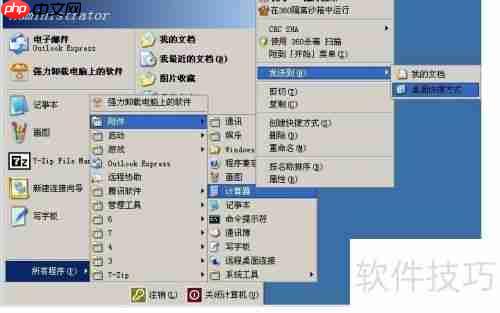

2、 双击打开“我的电脑”,找到系统盘(通常为C盘)。

3、 双击进入C盘,在其目录下找到并打开“Documents and Settings”文件夹。接着继续查找并进入“Administrator”文件夹,以便进行下一步操作。


4、 打开“Administrator”文件夹后,找到“开始”菜单文件夹,双击打开它,里面会显示一个“程序”文件夹。
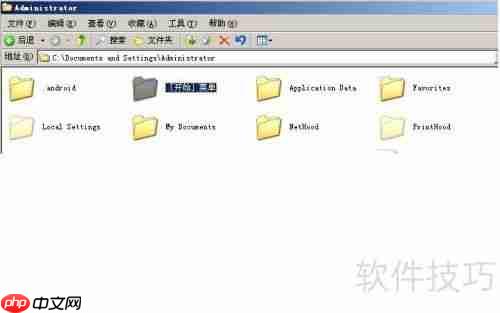

5、 双击进入“程序”文件夹,找到并打开“启动”文件夹,请勿关闭该窗口。

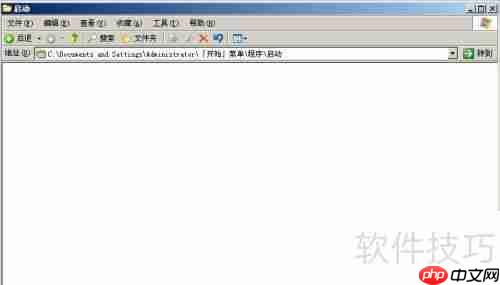
6、 回到桌面,复制或剪切之前创建的计算器快捷方式,将其粘贴到刚刚打开的“启动”文件夹中。完成后关闭所有窗口,并重启电脑,计算器即可实现开机自启动功能。


- 波斯王子3 Windows
- 705.3 MB 时间:06.25
小编推荐:
相关攻略
更多 - Lark提示运行内存不足怎么办 06.24
- Lark无法登录怎么办 06.24
- Lark打开客户端时提示数据目录权限异常怎么办 06.24
- Lark安装或启动失败怎么办-Windows 系统 06.24
- 窗口切换按什么键 多任务窗口切换技巧详解 06.24
- 电脑音量调节快捷键 音量控制组合键大全 06.24
- 电脑如何查看电池健康 电池状态检测的实用技巧 06.24
- ppt怎么嵌入字体_ppt如何嵌入字体 06.24
热门推荐
更多 热门文章
更多 -

- 神角技巧试炼岛高级宝箱在什么位置
-
2021-11-05 11:52
手游攻略
-

- 王者荣耀音乐扭蛋机活动内容奖励详解
-
2021-11-19 18:38
手游攻略
-

- 坎公骑冠剑11
-
2021-10-31 23:18
手游攻略
-

- 原神卡肉是什么意思
-
2022-06-03 14:46
游戏资讯
-

- 原神枫原万叶带什么武器
-
2022-06-04 18:07
手游攻略



















